手机语音模式在哪里设置 iPhone苹果手机语音控制功能设置方法
在iPhone苹果手机上,语音控制功能是一项非常实用的功能,可以极大地方便用户在使用手机时的操作,手机语音模式在哪里设置呢?在iPhone手机上,您可以通过进入设置界面,然后点击通用选项,再找到辅助功能进行设置。在这里您可以启用语音控制功能,并根据个人需求进行相应的设置调整。使用手机语音控制功能,让您的操作更加便捷高效。
iPhone苹果手机语音控制功能设置方法
具体步骤:
1.打开手机,在手机主屏幕上找到“设置”,点击打开,如下图所示
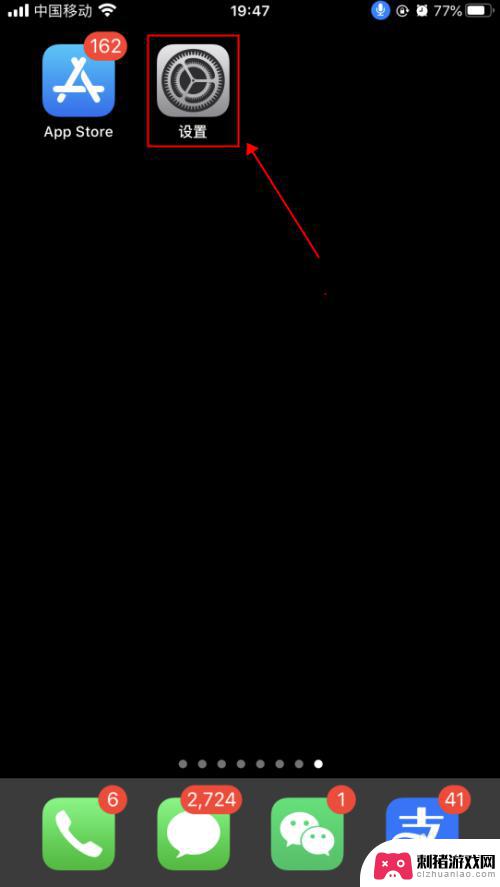
2.在设置界面,点击选择“辅助功能”,如下图所示
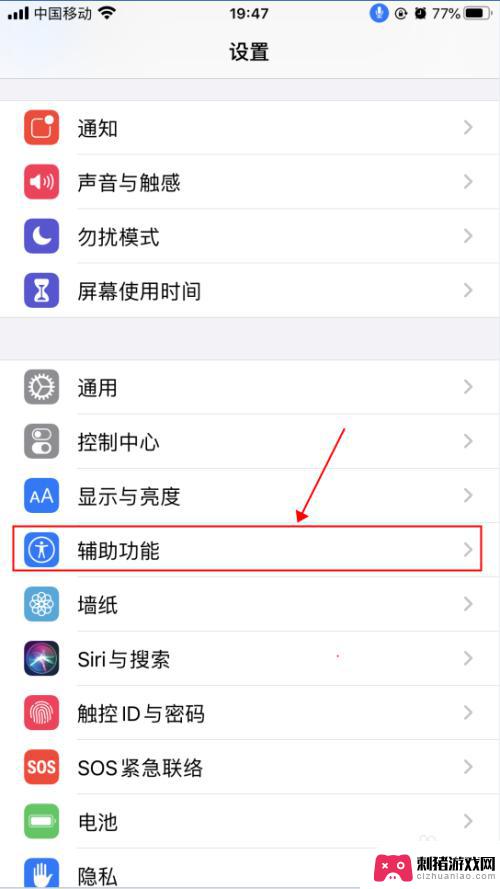
3.在辅助功能界面,点击选择“语音控制”,如下图所示
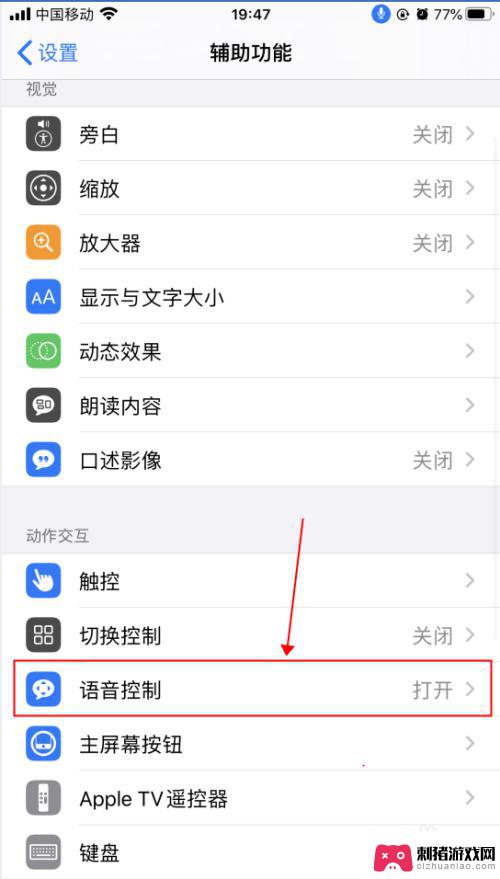
4.在语音控制界面,这里就是麦克风图标控制的界面了。语音控制是可以直接说出语音指令来控制手机的功能,点击“了解更多”,可以了解语音控制的功能和使用,如下图所示
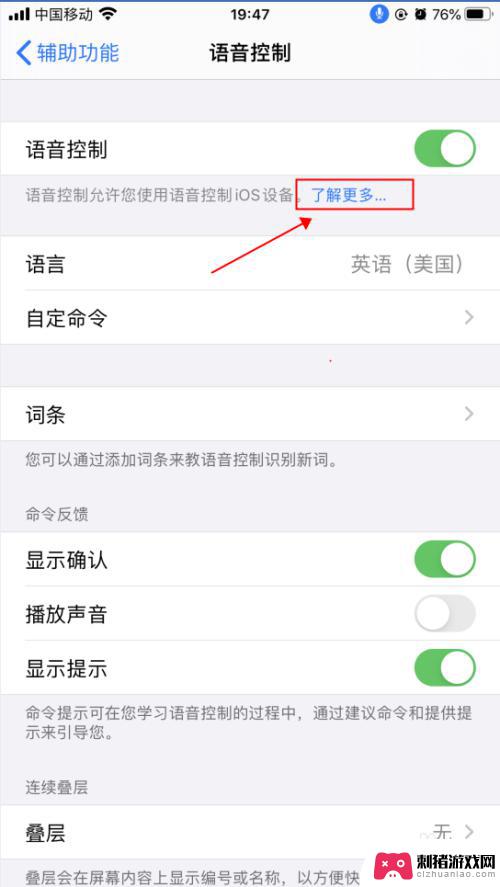
5.在弹出的语音控制导航界面,了解语音控制的基本功能。点击“继续”,了解如何使用语音控制,如何点击“完成”,如下图所示
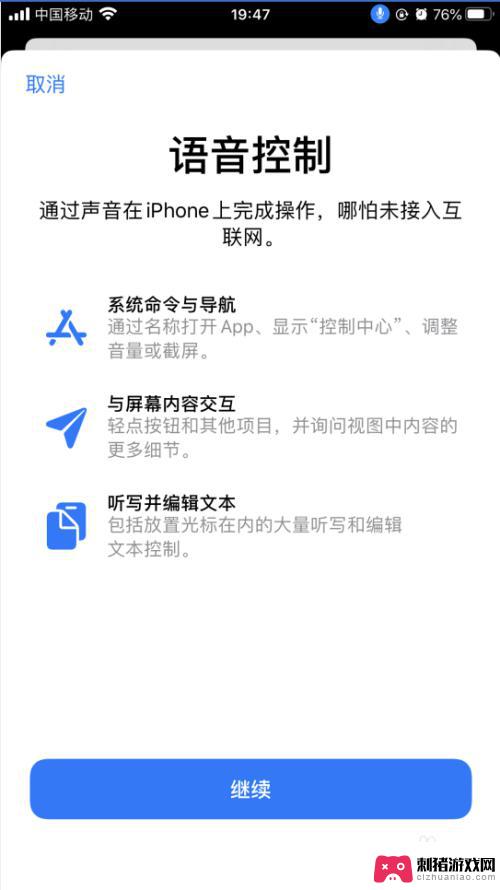
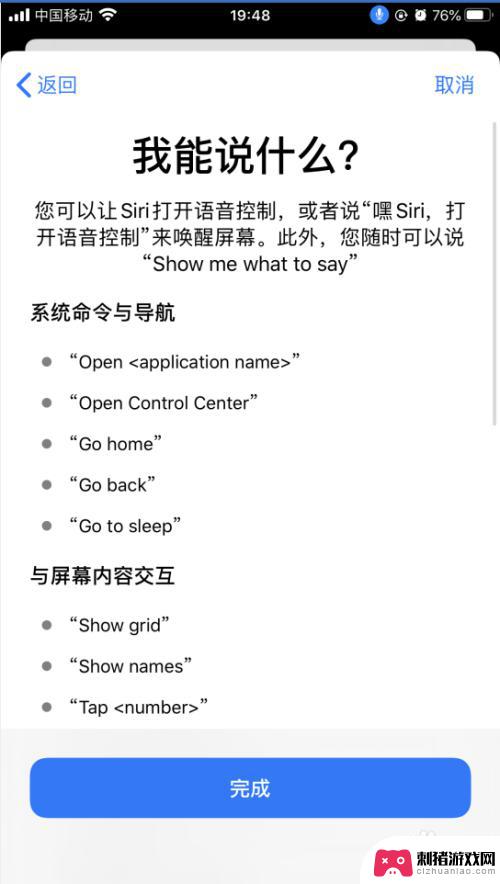
6.返回到语音控制界面,点击“自定命令”,如下图所示
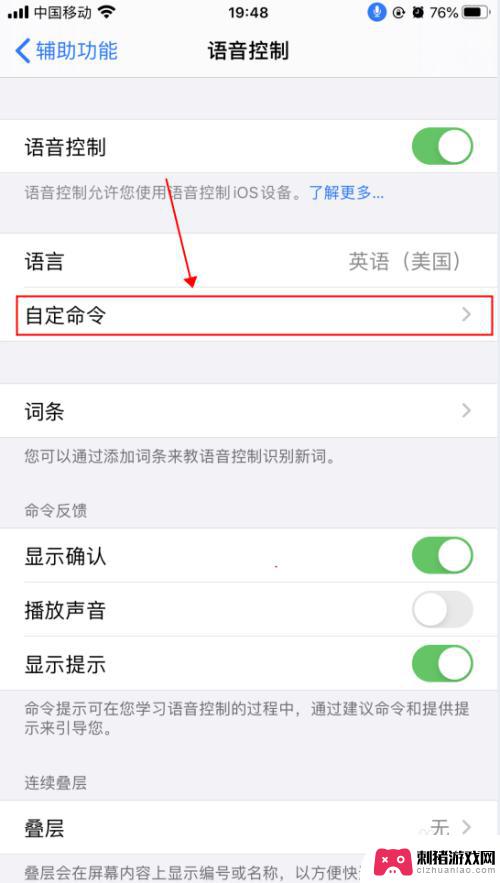
7.在自定界面,可以创建新的命令,也可以修改已有的命令,如下图所示
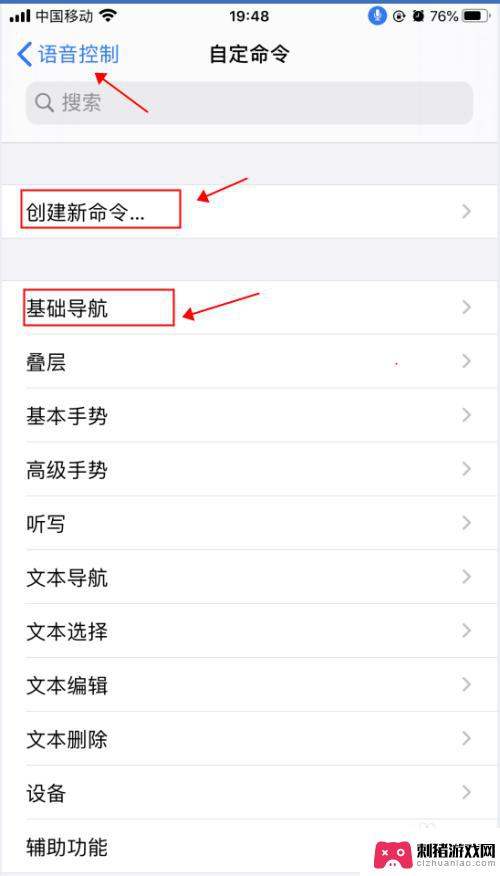
8.返回到语音控制界面,点击“语音控制”右侧的开关。选择关闭状态,则会关闭语音控制功能,随即麦克风的图标也会消失,如下图所示
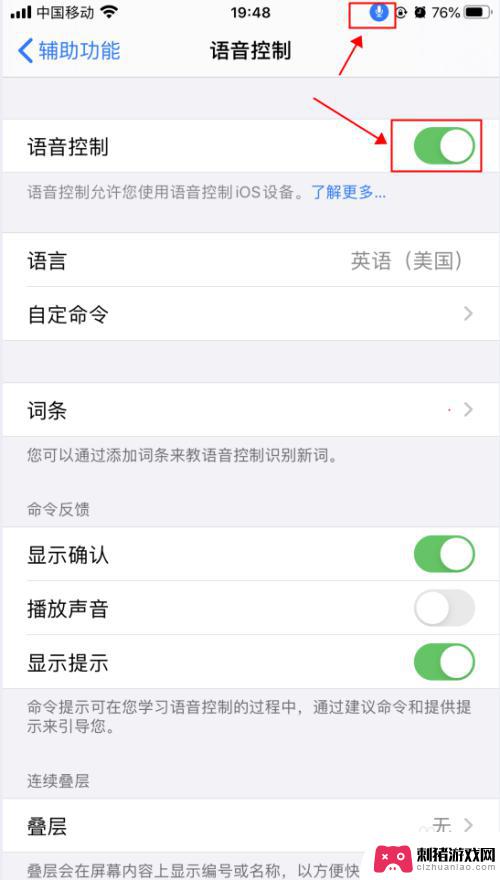
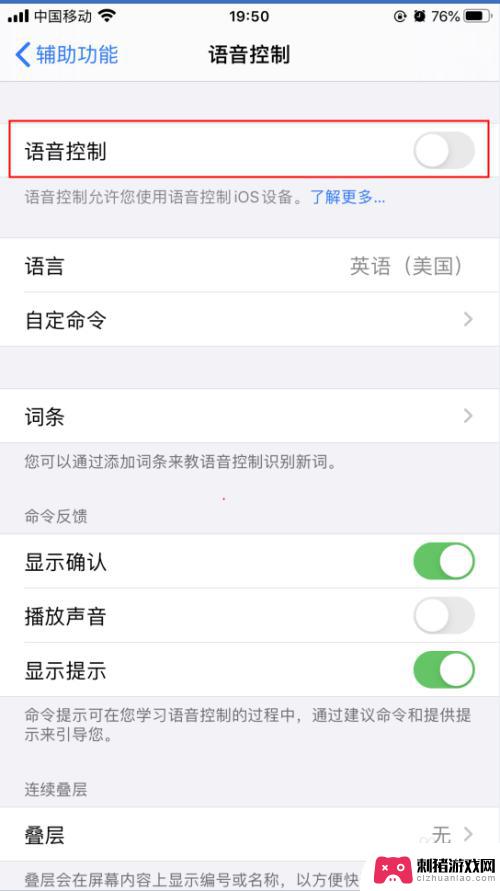
以上就是手机语音模式在哪里设置的全部内容,如果您需要的话,可以按照以上步骤进行操作,希望这对大家有所帮助。
相关教程
-
 华为手机怎么下载高清语音通话 华为手机高清通话设置方法
华为手机怎么下载高清语音通话 华为手机高清通话设置方法在日常生活中,我们经常需要进行语音通话,而高清语音通话能够让沟通更加清晰、顺畅,对于华为手机用户来说,如何下载高清语音通话功能以及设置方法就显得尤为重要。通过简单的操作步骤,我...
2024-03-14 14:19
-
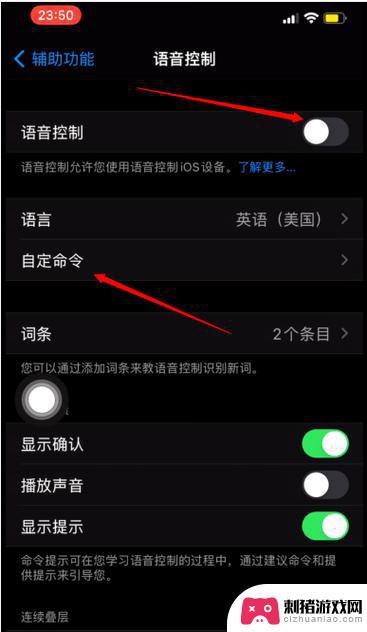 苹果手机高清语音设置在哪里 iPhone13promax高清通话功能怎么开启
苹果手机高清语音设置在哪里 iPhone13promax高清通话功能怎么开启苹果手机一直以来都以其卓越的品质和先进的技术备受用户的喜爱,其中,iPhone 13 Pro Max作为苹果手机中的一员,不仅拥有出色的性能和出众的摄影能力,还具备了高清语音设...
2023-12-19 17:38
-
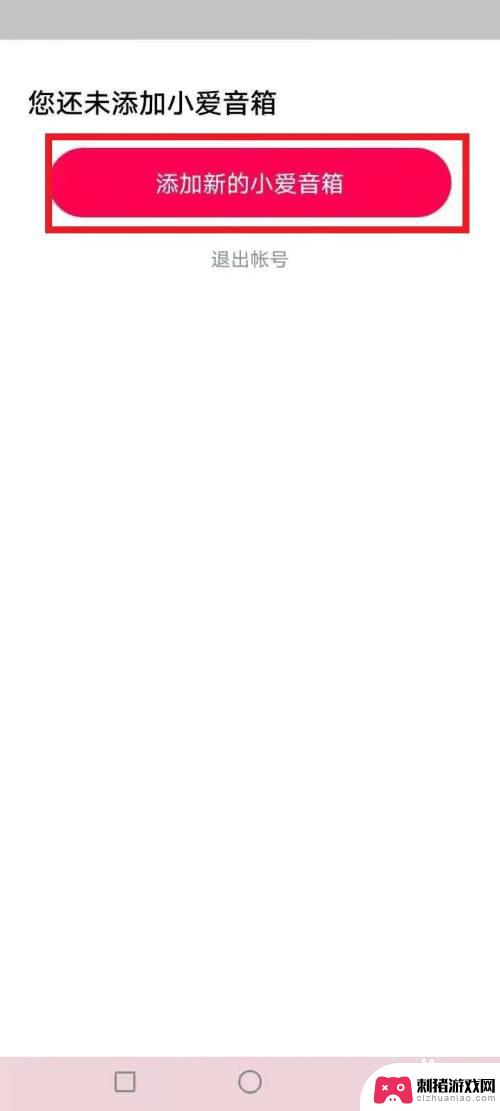 小爱音箱怎么播放手机里的歌 小爱音响手机音乐播放方法
小爱音箱怎么播放手机里的歌 小爱音响手机音乐播放方法小爱音箱作为一款智能音箱,不仅可以通过语音控制播放音乐,还能与手机实现无缝连接,让我们在家中也能享受到高品质的音乐体验,小爱音箱如何播放手机里的歌曲呢?只需简单的几步操作,就能...
2024-03-11 15:35
-
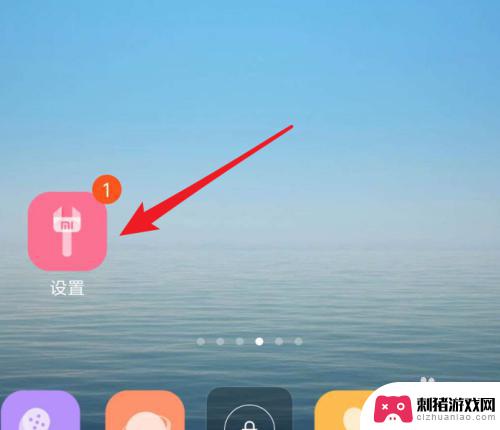 手机如何设置提醒语音播报 小米手机来电语音播报怎么设置
手机如何设置提醒语音播报 小米手机来电语音播报怎么设置手机已经成为人们日常生活中不可或缺的工具,而手机设置提醒语音播报更是让我们在繁忙的生活中不再错过重要的来电信息,特别是对于小米手机用户来说,如何设置来电语音播报已经成为一个备受...
2024-03-17 15:31
-
 华为手机的助手叫什么名字 华为的语音助手叫什么
华为手机的助手叫什么名字 华为的语音助手叫什么华为手机的助手被称为华为语音助手,它是华为手机中的一项强大功能,作为人工智能技术的应用,这个语音助手可以为用户提供便捷的语音交互服务。无论是查询天气、播放音乐、发送短信,还是设...
2024-02-22 17:17
-
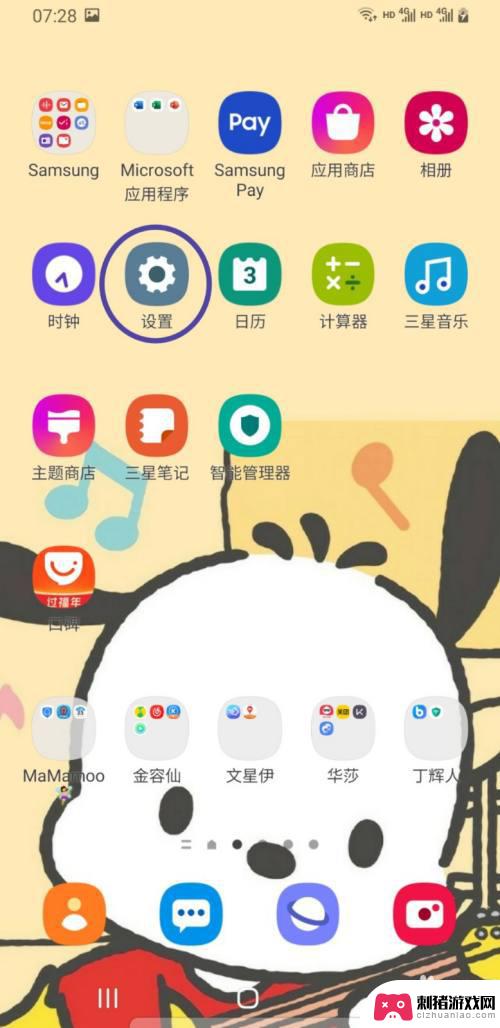 三星手机怎么把音量键调回媒体 三星手机如何设置音量键控制声音
三星手机怎么把音量键调回媒体 三星手机如何设置音量键控制声音三星手机作为一款备受欢迎的智能手机品牌,其功能强大且操作简便的特点深受用户喜爱,有时候我们可能会遇到一些使用问题,比如音量键的功能设置。在使用三星手机时,有时我们希望将音量键调...
2023-12-11 11:40
-
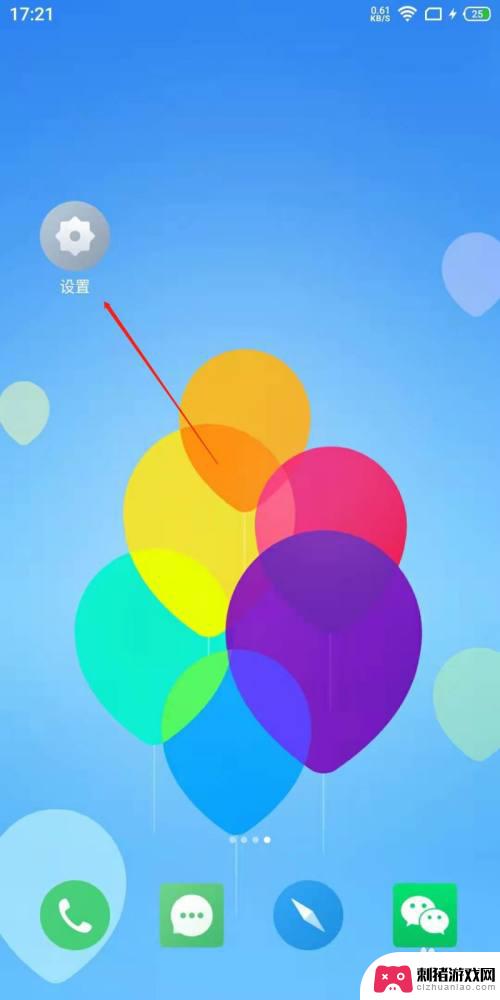 魅族手机怎么设置声音静音 魅族手机如何设置静音模式
魅族手机怎么设置声音静音 魅族手机如何设置静音模式魅族手机作为一款备受用户青睐的手机品牌,其声音设置功能备受瞩目,对于那些希望在特定场合保持手机无声状态的用户来说,了解如何设置魅族手机的静音模式显得尤为重要。通过简单的操作,用...
2024-02-06 10:34
-
 手机语音怎么调汉语 华为手机怎么更改语言设置
手机语音怎么调汉语 华为手机怎么更改语言设置手机已经成为人们生活中不可或缺的一部分,在使用手机的过程中,我们经常会遇到一些需要调整的设置,比如语言设置。对于华为手机用户来说,如何调整手机的语言设置成为了一个重要问题。幸运...
2023-12-04 14:41
-
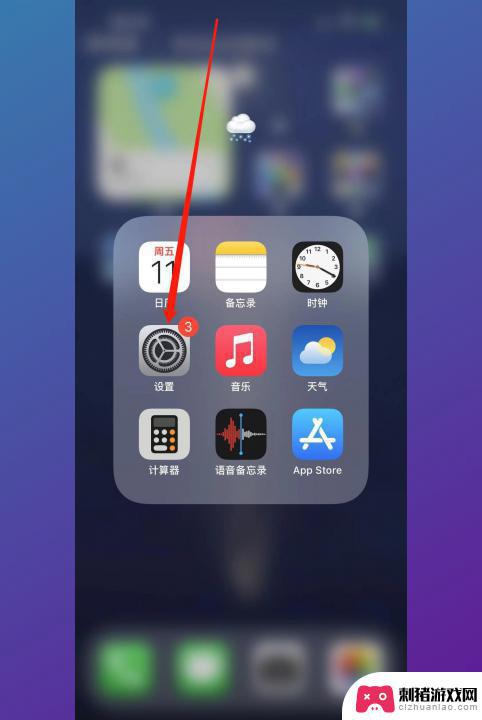 苹果手机锁屏音效怎么设置 苹果手机锁屏声音设置在哪里调整
苹果手机锁屏音效怎么设置 苹果手机锁屏声音设置在哪里调整苹果手机作为当今最受欢迎的智能手机之一,其功能的丰富程度和用户体验的优越性备受赞誉,有些用户可能对苹果手机的锁屏音效设置不太熟悉,不知道如何进行调整。实际上,苹果手机的锁屏声音...
2023-12-18 15:36
-
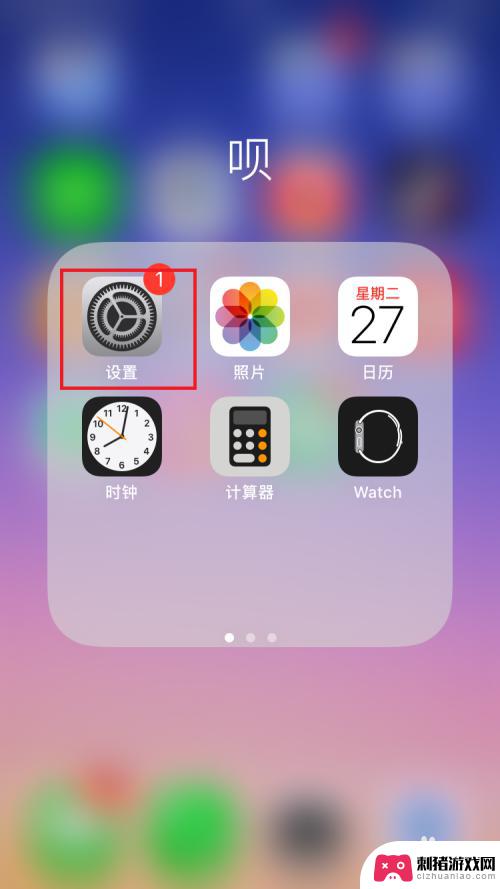 手机怎么设置会出现静音 苹果手机如何静音设置
手机怎么设置会出现静音 苹果手机如何静音设置现代社会中手机已成为人们生活中不可或缺的一部分,有时候我们希望将手机设置为静音模式,以避免打扰他人或在某些场合保持安静。对于苹果手机用户来说,如何设置手机进入静音模式可能是一个...
2024-01-06 13:20
热门教程
MORE+








